World of Tanks هي لعبة MMO معروفة على نطاق واسع وتركز على المركبات المدرعة والتي جذبت اهتمام جميع اللاعبين في جميع أنحاء العالم. ولكن إذا كانت لديك أية مخاوف بشأن التطبيق أو لم تعد ترغب في استخدامه، فقد ترغب في معرفة ذلك كيف إلغاء تثبيت World of Tanks على نظام Mac.
من الطبيعي أن تبحث عن كيفية القيام بذلك إزالة التطبيق تمامًا من Mac على الإنترنت ، خاصةً عندما لا تعرف كيفية القيام بذلك بشكل صحيح. في هذه المقالة ، سيتم إرشادك حول كيفية القيام بذلك بشكل صحيح وآمن دون ترك أي بقايا.
المحتويات: الجزء 1. كيف يمكنني حذف حساب World of Tanks الخاص بي؟الجزء 2. كيفية إلغاء تثبيت World of Tanks من نظام Mac يدويًاالجزء 3. كيفية إلغاء تثبيت World of Tanks بالكامل من نظام Mac؟الجزء 4. استنتاج
الجزء 1. كيف يمكنني حذف حساب World of Tanks الخاص بي؟
لحذف حسابك في World of Tanks، لا يمكنك القيام بذلك ببساطة من جهاز Mac أو عميل اللعبة. وبدلاً من ذلك، تتطلب العملية منك طلب حذف الحساب من خلال موقع Wargaming الرسمي. إليك دليل خطوة بخطوة:
- افتح متصفحك وانتقل إلى موقع Wargaming الإلكتروني: https://eu.wargaming.net (أو الموقع الإقليمي المناسب).
- قم بتسجيل الدخول باستخدام بيانات اعتماد حساب World of Tanks الذي تريد حذفه.
- بمجرد تسجيل الدخول، انتقل إلى صفحة "إدارة الحساب" الخاصة بك عن طريق النقر فوق اسم المستخدم أو أيقونة الملف الشخصي، ثم تحديد "إدارة الحساب" من القائمة المنسدلة.
- في صفحة إدارة الحساب، ابحث عن الخيار المتعلق بحذف الحساب. قد يكون هذا ضمن قسم مثل إعدادات الأمان أو إعدادات الخصوصية.
- غالبًا ما تتطلب منك Wargaming الاتصال بفريق الدعم الخاص بها لمعالجة عملية حذف الحساب. أرسل تذكرة تطلب فيها حذف حسابك.
- قد تتطلب لعبة Wargaming التأكيد عبر البريد الإلكتروني وقد تفرض فترة انتظار قبل حذف الحساب نهائيًا. اتبع أي تعليمات إضافية يقدمها فريق الدعم الخاص بهم.
المشاكل المحتملة عند إلغاء تثبيت World of Tanks
إذا كنت ماهرًا بالفعل في إلغاء تثبيت أحد التطبيقات ، فقد لا تزال تواجه مشكلات قد تؤدي إلى إلغاء التثبيت غير الصحيح أو غير الكامل. المشاكل المحتملة التي قد تواجهها هي التالية:
- البرامج والميزات لم تتضمن عالم الدبابات في القائمة.
- قد لا يكون لديك وصول كافٍ لإلغاء تثبيت World of Tanks على Mac.
- تعذر إكمال عملية إلغاء التثبيت هذه نظرًا لتعذر بدء تشغيل الملف المطلوب.
- هناك خطأ ما. لم تتم إزالة جميع الملفات بالكامل.
- لا يمكن إزالة World of Tanks لأن هناك عملية أخرى تستخدم الملف.
- بعد إلغاء التثبيت ، لا يزال من الممكن وضع الملفات والمجلدات المتعلقة بـ World of Tanks على القرص الصلب.
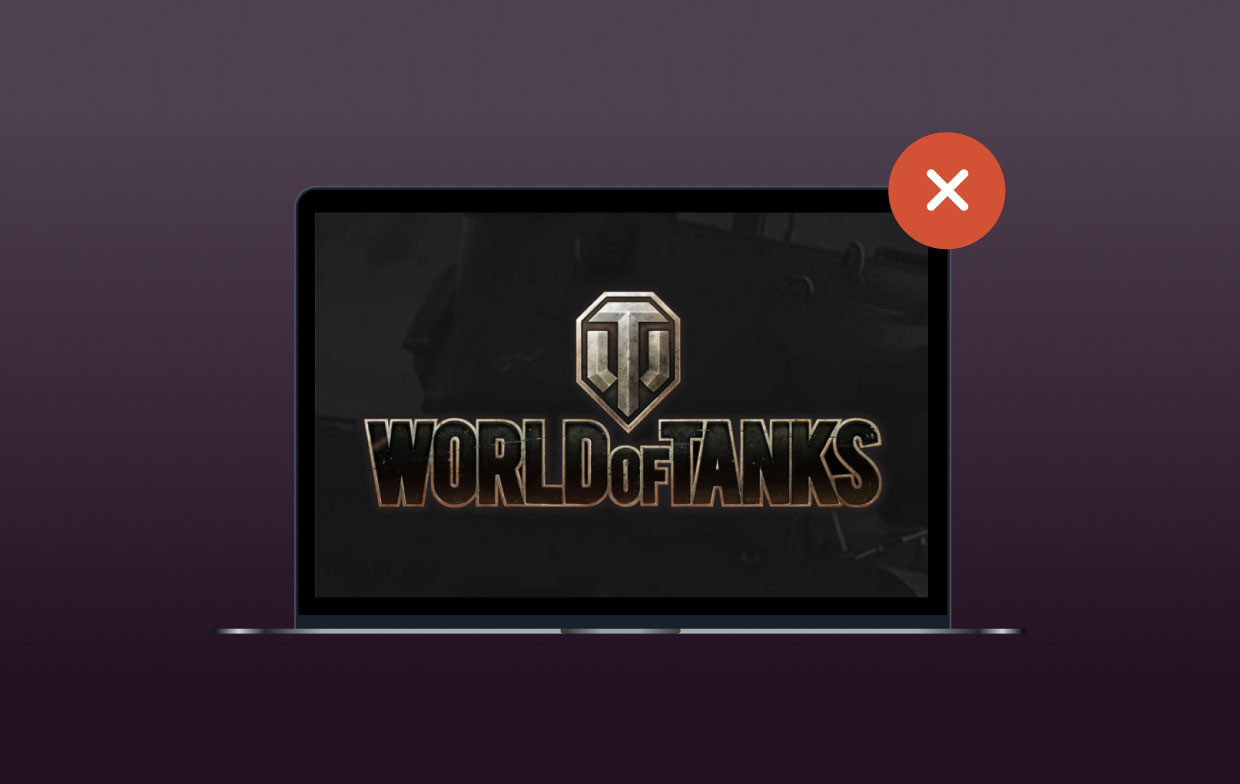
نظرًا لعدد كبير من المشكلات الإضافية ، لا يمكن إزالة World of Tanks. قد يؤدي إلغاء تثبيت World of Tanks بالكامل إلى عدد كبير من المشكلات. نتيجة لذلك ، من الأهمية بمكان إلغاء تثبيت World of Tanks تمامًا من Mac وحذف جميع بياناته. استمر في قراءة المقالة أدناه لمعرفة المزيد حول طرق إلغاء تثبيت التطبيق.
الجزء 2. كيفية إلغاء تثبيت World of Tanks من نظام Mac يدويًا
يجب أن يعرف الجميع كيفية إلغاء تثبيت World of Tanks على جهاز Mac باستخدام وظيفة Mac Trash. إذا لم يكن لديك صبر على الطريقة التقليدية أو جربتها بالفعل، فانتقل مباشرة إلى أدلة إزالة بقايا الطعام. يمكن أن يساعدك Mac Trash في إلغاء تثبيت التطبيقات من نظام التشغيل Mac OS X، لكن لا يمكنه إزالة الملفات ذات الصلة، لذا يجب عليك تنظيف جميع الملفات غير المرغوب فيها يدويًا. هذه هي الخطوة الأكثر أهمية في إلغاء تثبيت World of Tanks Blitz تمامًا. لبدء العملية، اتبع الخطوات التالية:
- للمساعدة في عملية الإزالة بسلاسة ، يجب عليك قم بإنهاء لعبة World of Tanks Blitz وإنهاء عملياتها.
- في Dock ، انقر فوق Finder ، ثم التطبيقات في الجزء الأيمن.
- بسرعة ، في الجزء الأيمن ، ستلاحظ قائمة بالبرامج ؛ ابحث وحدد موقع World of Tanks Blitz. بدلاً من ذلك ، اضغط على Launchpad وابحث عن أيقونة World of Tanks
- للتخلص من أحد التطبيقات ، اسحب الرمز الخاص به إلى سلة المهملات.
- لحذف البرنامج ، فقط قم بإلغاء التثبيت ، انقر بزر الماوس الأيمن على أيقونة سلة المهملات في Dock وحدد Empty Trash.
- باتباع الطرق الموضحة أعلاه ، يجب أن تستمر في البحث عن وإزالة كل ما يتعلق بـ World of Tanks Blitz على جهاز Mac.
- في القائمة العلوية ، حدد انتقال ، ثم انتقل إلى المجلد ...
- للوصول إلى مجلد مكتبة المستخدم ، اكتب "
/Library/"في المربع واضغط على مفتاح الرجوع. - توجد البقايا عادة في هذه الأدلة الثلاثة (
/Library/Preferences/, /Library/Application Support/, and /Library/Caches/). يجب عليك تحديد وتنظيف الملفات المرتبطة بالبرنامج الذي استخدمته للتو تم إلغاء تثبيته. - وفي الختام افرغ القمامة لإزالة جميع البقايا تمامًا.
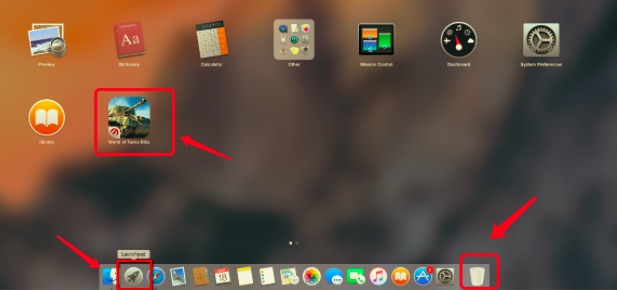
الجزء 3. كيفية إلغاء تثبيت World of Tanks بالكامل من نظام Mac؟
تحتاج عملية الإزالة اليدوية لـ World of Tanks إلى خبرة فنية وصبر. لا أحد يستطيع أن يضمن أن الإزالة اليدوية ستؤدي إلى إلغاء تثبيت World of Tanks على جهاز Mac وجميع بياناته بالكامل.
ولذلك من خلال برنامج موثوق لإلغاء تثبيت Mac تابع لجهة خارجية يُقترح أيضًا فحص نظامك واكتشاف جميع ملفات World of Tanks وإزالتها تمامًا. PowerMyMac هي أداة إلغاء التثبيت التي يمكنك استخدامها لإزالة جميع ملفات التطبيق والتطبيق مرة واحدة ببضع نقرات فقط.
Cتابع القراءة أدناه واتبع الخطوات لإلغاء تثبيت World of Tanks على جهاز Mac تلقائيًا:
- قم بتنزيل تطبيق PowerMyMac وتثبيته وتشغيله. عند فتح التطبيق ، سيعرض الحالة الحالية لنظامك.
- انقر SCAN بعد الاختيار إلغاء تثبيت التطبيق. يرجى الانتظار حتى ينتهي المسح. فقط انقر فوق إعادة الفحص إذا كان ذلك ضروريًا حقًا.
- على الجانب الأيمن، بمجرد فحص جميع التطبيقات، ستظهر قائمة بها، اختر عالم الدبابات أو أي برامج أخرى غير مرغوب فيها. ستظهر أدناه الملفات والمجلدات المرتبطة بـ World of Tanks.
- حدد جميع العناصر المرتبطة بالتطبيق. تحقق من الملفات التي حددتها مرة أخرى ، ثم انقر فوق كلين زر لإكمال العملية وانتظر حتى تنتهي.
- ستظهر رسالة تقول "اكتمل التنظيف"، للإشارة إلى اكتمال عملية إلغاء التثبيت.

الجزء 4. استنتاج
إذا اتبعت إرشادات الإزالة الخاصة بـ World of Tanks، فسوف تكتشف أن إلغاء تثبيت التطبيقات من Apple Mac OS X أمر سهل للغاية. يمكنك أيضًا استخدام التقنيات المذكورة سابقًا لإزالة البرامج الإضافية غير المرغوب فيها من جهاز Mac الخاص بك.
إذا اخترت إلغاء تثبيت World of Tanks على نظام Mac يدويًا ، وخاصة تطبيقات الأمان ، فتأكد من مسح الملفات المرتبطة لتجنب الصعوبات أو المشكلات المتعلقة بجهازك في المستقبل.



